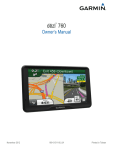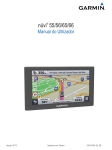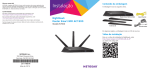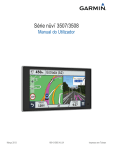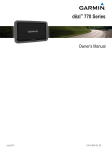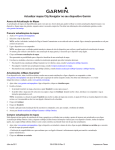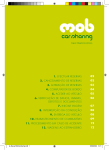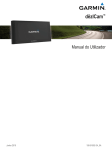Download Transferir
Transcript
dēzl 760 ™ Manual de Início Rápido Outubro 2012 190-01511-54_0A Impresso em Taiwan Como começar AVISO Consulte no guia Informações Importantes de Segurança e do Produto, na embalagem, os avisos relativos ao produto e outras informações importantes. 1 Monte o dispositivo (página 2). 2 Registe o dispositivo (página 2). 3 Verifique a existência de atualizações (página 2): • Atualizações de software. • Atualização de mapa gratuita. 4 Transfira o manual do utilizador completo (página 2). Ligar o dispositivo à alimentação do veículo AVISO Este produto contém uma bateria de iões de lítio. Para prevenir a possibilidades de ferimentos pessoais ou a danificação do produto causados pela exposição da bateria a calor extremo, guarde o dispositivo num local afastado da exposição solar direta. Antes de utilizar o dispositivo com a bateria, deve carregá-lo. 1 Ligue o cabo de alimentação do veículo À à porta USB no suporte. 2 Pressione o suporte Á contra a ventosa  até encaixar no lugar. 3 Pressione a ventosa contra o pára-brisas e empurre a patilha da ventosa à para trás, em direção ao pára-brisas. 4 Coloque a patilha no topo do suporte, na ranhura que está na parte de trás do dispositivo. nüMaps Guarantee™ Se registar o dispositivo em http://my.garmin.com no prazo de 90 dias após a aquisição de satélites enquanto conduz, o dispositivo fica elegível para uma atualização de mapa gratuita. Consulte www.garmin.com/numaps para consultar os termos e condições. Utilizar os Serviços myDashboard 1 Abra o myDashboard (página 2). 2 Selecione uma opção: • Para atualizar o software, clique em Actualizar agora em Atualizações de software. • Para atualizar os mapas, clique em Actualizar agora em Atualizações de mapas. • Para transferir o manual do utilizador, clique em Manuais e em Transferir junto ao manual pretendido. 3 Siga as instruções no ecrã. Ativar mapas vitalícios 1 Consulte www.garmin.com/lifetimeupdater. 2 Siga as instruções no ecrã. NOTA: se registar o dispositivo pode receber notificações de e-mail quando a atualização de um mapa estiver disponível (página 2). Desligar o dispositivo 1 Mantenha premido o botão de Alimentação À. 5 Pressione a parte inferior do suporte contra o dispositivo até ouvir um estalido. 6 Ligue a outra extremidade do cabo de alimentação do veículo a uma tomada de alimentação do veículo. 7 Se necessário, ligue a antena externa ao recetor de trânsito e fixe-a no pára-brisas com as ventosas. Acerca do myDashboard Utilize o myDashboard para registar o dispositivo, procurar actualizações de software e de mapas, aceder a manuais e serviços de assistência dos produtos, entre outros. Configurar o myDashboard 1 Introduza a extremidade pequena do cabo USB na porta do dispositivo. 2 Ligue a extremidade maior do cabo USB a uma porta USB disponível do computador. 3 Consulte www.garmin.com/dashboard. 4 Siga as instruções no ecrã. Registar o dispositivo 1 Abra o myDashboard (página 2). 2 Clique Registar agora. 3 Siga as instruções no ecrã. 2 NOTA: se mantiver o botão de alimentação premido por menos de 5 segundos, o dispositivo entra no modo de suspensão (página 5). Selecione Desligado. 2 Introduzir um perfil de Camião ou Autocaravana AVISO A introdução das características de perfil do veículo não garante que as características do veículo sejam consideradas em todas as sugestões de rota ou que receba os ícones de aviso em todos os casos. Podem existir limitações nos dados do mapa que não permitam que o dispositivo considere estas restrições ou condições da estrada em todos os casos. Respeite sempre os sinais de trânsito e as condições da estrada, antes de tomar decisões relacionadas com a condução. 1 2 3 4 Selecione Definições > Perfil Camião. Selecione Camião ou Autocaravana. Selecione . Siga os comandos apresentados no ecrã. Encontrar uma posição através da barra de pesquisa Pode utilizar a barra de pesquisa para encontrar locais através da introdução de uma categoria, nome da marca, endereço ou nome da cidade. 1 Selecione Para Onde?. 2 Selecione Introduza pesquisa na barra de pesquisa. 3 Introduza parte ou a totalidade do termo de pesquisa. Os termos de pesquisa sugeridos são apresentados por baixo da barra de pesquisa. 4 Selecione uma opção: • Para procurar um tipo de empresa, introduza um nome de categoria (por exemplo, "cinemas"). • Para procurar o nome de uma empresa, introduza parte ou a totalidade do nome. • Para procurar um endereço nas proximidades, introduza o número e nome da rua. • Para procurar um endereço noutra cidade, introduza o número e nome da rua, a cidade e o distrito. • Para procurar uma cidade, introduza a cidade e o distrito. • Para procurar coordenadas, introduza coordenadas de latitude e longitude. 5 Selecione uma opção: • Para procurar através de um termo de pesquisa sugerido, selecione o termo. • Para procurar através do texto introduzido, selecione . 6 Se necessário, selecione uma posição. Encontrar pontos de interesse de camionagem O mapa detalhado carregado no seu dispositivo contém pontos de interesse para camiões, tais como paragens de camiões, áreas de descanso e estações de pesagem. Selecione Para Onde? > Camiões. A sua rota no mapa NOTA A funcionalidade de limite de velocidade é apenas informativa e não substitui a sua responsabilidade em obedecer a todos os sinais de limite de velocidade e em conduzir de forma segura em todos os momentos. A Garmin não será responsabilizada por quaisquer multas de trânsito ou sanções recebidas pelo utilizador devido ao incumprimento do código da estrada ou dos sinais de trânsito aplicáveis. A rota é assinalada com uma linha magenta. Uma bandeira axadrezada assinala o seu destino. Durante a viagem, o dispositivo orienta-o até ao destino, fornecendo comandos de voz e apresentando setas no mapa e indicações no topo do mapa. Ao desviar-se da rota original, o dispositivo recalculará a rota e fornecerá as instruções para a nova rota. Poderá ser apresentado um ícone que mostra o limite de velocidade atual ao viajar em auto-estradas. Os limites de velocidade do camião podem ser apresentados durante a condução no modo Camião com base nos dados de configuração do camião e nas leis aplicáveis no distrito ou província. Quando conduz no modo Camião ou Autocaravana, poderá ser emitido um sinal sonoro e apresentado o ícone indicando que não há informações sobre a adequação desta estrada para camiões. Respeite sempre os sinais e regulamentos de trânsito. NOTA: os limites de velocidade para camiões não estão disponíveis em todas as áreas. Utilizar o mapa de navegação 1 A partir do menu principal, selecione Ver mapa. 2 Se os comandos de zoom estiverem ocultos, selecione o mapa para apresentar os comandos de zoom. 3 Selecione o mapa. 4 Selecione uma opção: • Para visualizar alertas de camionagem selecione . • Para aumentar ou diminuir o zoom, selecione ou . • Para rodar a visualização do mapa, selecione . • Para alternar entre as vistas Norte no Topo e 3D, selecione . • Para adicionar ou remover camadas do mapa, selecione . • Para visualizar categorias específicas enquanto não navegar uma rota, selecione . • Para centrar o mapa na sua posição atual, selecione . • Para ver atalhos para funcionalidades do mapa e de navegação, selecione . Acerca das Horas de Condução NOTA Apesar de este dispositivo estar ativado para gravar informação sobre as horas de condução, o mesmo NÃO substitui os requisitos de gravação dos registos em papel, de acordo com os regulamentos da Federal Motor Carrier Safety Administration. Os condutores devem cumprir todos os requisitos estaduais ou federais sobre os registos em papel aplicáveis. NOTA: esta funcionalidade não está disponível em todas as regiões. Antes de poder utilizar as Horas de Condução, tem de estar no modo Camião e tem de criar um perfil de condutor (página 3). Pode utilizar as Horas de Condução para gravar as suas horas de trabalho, o que o poderá ajudar a cumprir os regulamentos de segurança. Acerca de condutores Se trabalhar para mais de um transportador num período de 24 horas, tem de gravar todos os transportadores. Tem de gravar o fuso horário do terminal inicial, mesmo se passar por outros fusos horários. Adicionar condutores 1 Selecione Apps > Horas de condução. 2 Selecione . 3 Siga as instruções no ecrã. Gravar o estado do serviço 1 Selecione Apps > Horas de condução. 2 Selecione um condutor. 3 Selecione Estado de trabalho. 3 4 Selecione uma opção: • Selecione Em descanso para gravar o tempo que está fora de serviço. • Selecione A dormir para gravar o tempo que está a descansar numa cabine de descanso. • Selecione Direção para gravar o tempo que está a conduzir um veículo motorizado comercial. • Selecione A trabalhar para gravar o tempo que está de serviço, mas não a conduzir um veículo motorizado comercial. • Selecione Banco do passageiro para gravar o tempo que um segundo condutor passa no banco do passageiro, mas não em serviço. NOTA: um condutor pode estar no estado de banco de passageiro durante um máximo de duas horas imediatamente após ou antes de oito horas consecutivas na cabine de descanso. 5 Selecione Guardar. Utilizar registos de condução 1 Selecione Apps > Horas de condução. 2 Selecione um condutor. 3 Selecione Ver Registo. 4 Selecione uma opção: • Para visualizar uma data diferente selecione a data no topo do ecrã. • Para visualizar os detalhes do estado selecione o campo junto a uma barra de estado. • Para editar, selecione a grelha e selecione um campo. • Para visualizar informações de violação selecione . Acerca do Registo IFTA NOTA: esta funcionalidade não está disponível em todas as regiões. Pode arquivar dados necessários para a documentação do Acordo Internacional dos Impostos sobre os Combustíveis (IFTA), como, por exemplo, dados sobre a compra de combustível e as milhas que conduziu. Antes de poder utilizar o Registo IFTA, tem de estar no modo Camião. Introduzir dados de combustível 1 Selecione Apps > Registo IFTA > Na bomba. 2 Introduza o preço do combustível por galão. 3 Selecione o campo Combustível utilizado. 4 Introduza a quantidade de combustível adquirida. 5 Se necessário, selecione uma opção: • Para gravar a quantidade em litros, selecione Galões > Litros > Guardar. • Para gravar a quantidade em galões, selecione Litros > Galões > Guardar. 6 Se necessário, selecione a caixa de verificação Impostos incluídos. 7 Selecione a estação de serviço em que abasteceu. Utilizar uma câmara de segurança AVISO Mantenha os olhos e a atenção na condução enquanto usa a câmara de segurança. Utilizar uma câmara de segurança é uma melhoria das práticas de segurança. A câmara de segurança não substitui a atenção e o bom-senso do condutor. 4 Se tiver uma câmara de segurança instalada no seu veículo, pode visualizar o sinal da câmara no seu dispositivo. 1 Se necessário ligue a câmara à tomada de entrada de vídeo À no suporte. 2 Selecione uma opção: • Se a câmara estiver ligada às luzes de travagem coloque o veículo em marcha-atrás. • Se a câmara estiver ligada à bateria do veículo selecione no ecrã. A imagem da câmara aparece no ecrã do dispositivo. Acerca de Chamada de Mãos-Livres Através da tecnologia sem fios Bluetooth®, o dispositivo pode ligar-se ao seu telemóvel, tornando-se num dispositivo mãos-livres. Para confirmar se o seu telemóvel com tecnologia Bluetooth é compatível com o dispositivo, visite www.garmin.com/bluetooth. O seu telefone poderá não suportar todas as funcionalidades mãos-livres que o dispositivo possui. Ativar a tecnologia sem fios Bluetooth 1 Selecione Definições > Bluetooth. 2 Selecione Bluetooth. Emparelhar o telefone Antes de utilizar as chamadas de mãos-livres, deve emparelhar o dispositivo com um telemóvel compatível. 1 Coloque o telefone e o dispositivo Bluetooth a uma distância máxima de 10 metros (33 pés) entre si. 2 No dispositivo ative a tecnologia sem fios Bluetooth. 3 Selecione uma opção: • Selecione Definições > Bluetooth > Adicionar telefone. • Se já emparelhou outro telefone, selecione Definições > Bluetooth > Telefone > . 4 Ative a tecnologia sem fios Bluetooth no telefone. 5 No dispositivo, selecione OK. É apresentada uma lista de dispositivos Bluetooth próximos. 6 Selecione o telefone na lista e, em seguida, selecione OK. 7 Se necessário, no telefone, confirme que permite ao dispositivo efetuar a ligação. 8 Se necessário, introduza o Bluetooth PIN do dispositivo no telefone. Acerca do trânsito NOTA A Garmin não é responsável pela precisão ou atualidade das informações de trânsito. As informações de trânsito podem não estar disponíveis em todas as zonas ou países. Para obter informações acerca dos recetores de trânsito e das áreas abrangidas, consulte www.garmin.com/traffic. Um recetor de trânsito vem incluído em algumas embalagens, integrado no cabo de alimentação do veículo ou no dispositivo, e é um acessório opcional para todos os modelos. • O dispositivo tem de estar ligado à alimentação do veículo para receber informações de trânsito. • Para poderem receber informações de trânsito o recetor de trânsito e o dispositivo deverão estar no raio de alcance de dados de uma estação que transmita dados de trânsito. • Não é necessário ativar a subscrição incluída com o seu recetor de trânsito. • muda de cor para indicar a gravidade das condições de trânsito na sua rota ou na estrada em que conduz atualmente. • Se o seu dispositivo incluir uma antena de trânsito externa, deve deixá-la sempre ligada, para obter uma melhor receção de trânsito. Acerca do modo de suspensão Pode utilizar o modo de suspensão para poupar bateria quando o dispositivo não estiver a ser utilizado. O modo de espera utiliza pouca energia e a carga da bateria dura semanas quando o dispositivo estiver em modo de suspensão. Entrar em modo de suspensão Prima o botão de Alimentação. Sair do modo de suspensão Com o dispositivo em modo de suspensão, prima o botão de Alimentação. Ajustar o brilho do ecrã 1 Selecione Definições > Ecrã > Brilho. 2 Utilize a barra para ajustar o brilho. Ajustar o volume 1 Selecione Volume. 2 Selecione uma opção: • Utilize a barra para ajustar o volume. • Selecione para silenciar o dispositivo. 5 www.garmin.com/support 913-397-8200 1-800-800-1020 0808 2380000 +44 870 850 1242 1-866-429-9296 43 (0) 3133 3181 0 00 32 2 672 52 54 00 45 4810 5050 00 358 9 6937 9758 00 331 55 69 33 99 0180 5 / 42 76 46 - 880 00 39 02 3669 9699 0800-0233937 815 69 555 00800 4412 454 +44 2380 662 915 00 35 1214 447 460 00 34 902 007 097 00 46 7744 52020 Garmin International, Inc. 1200 East 151st Street Olathe, Kansas 66062, EUA Garmin (Europe) Ltd. Liberty House, Hounsdown Business Park, Southampton, Hampshire, SO40 9LR, Reino Unido Garmin Corporation No. 68, Zhangshu 2nd Road, Xizhi Dist. New Taipei City, 221, Taiwan (R.C.) Garmin® e o logótipo Garmin são marcas comerciais da Garmin Ltd. ou das suas subsidiárias, registadas nos EUA e em outros países. Estas marcas não podem ser utilizadas sem a autorização expressa da Garmin. dēzl™, nüMaps Guarantee™ e nüMaps Lifetime™ são marcas comerciais da Garmin Ltd. ou das suas subsidiárias. Estas marcas não podem ser utilizadas sem a autorização expressa da Garmin. A marca e logótipos Bluetooth® são propriedade da Bluetooth SIG, Inc., sendo utilizadas pela Garmin sob licença. © 2012 Garmin Ltd. ou as suas subsidiárias